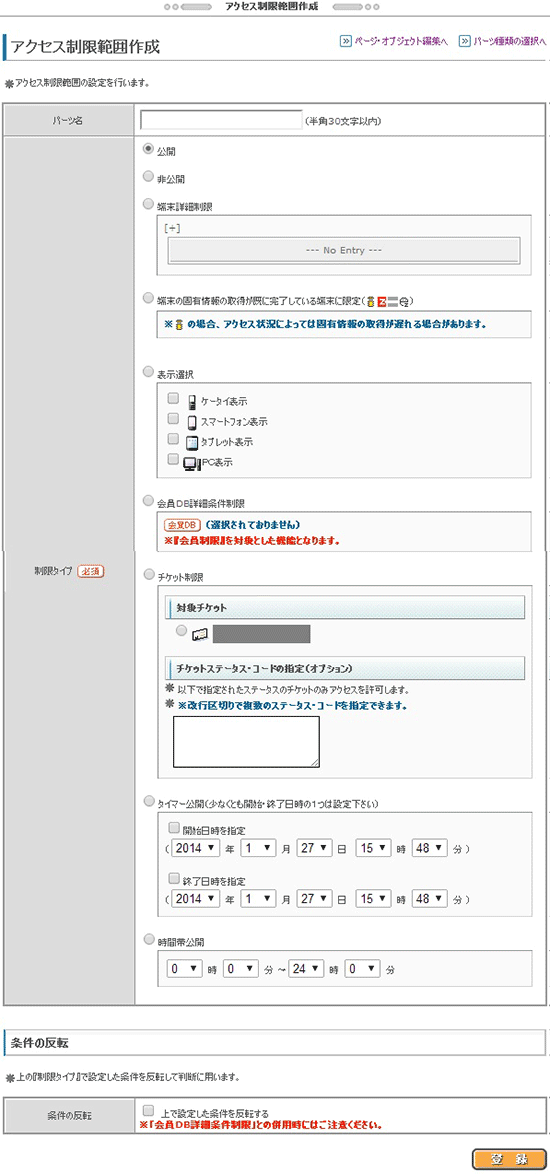1、アクセス制限範囲作成
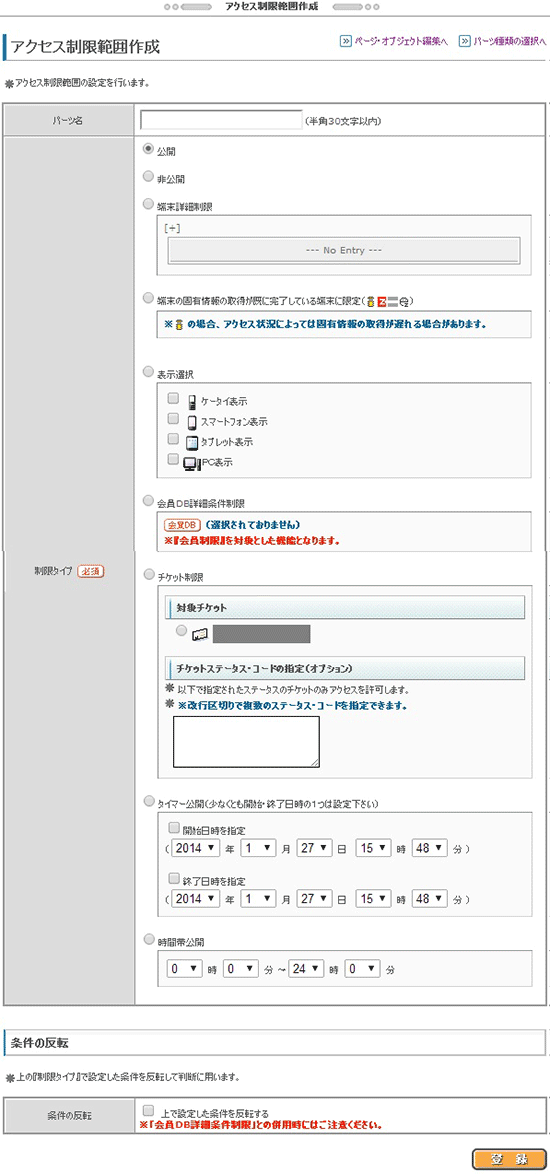
「アクセス制限範囲」ボタンをクリックします。
「アクセス制限範囲作成」画面が表示されます。
- 公開
- 常にパーツを公開します。
- 非公開
- 常にパーツを非公開にします。
- 公式サイト制限
-
「対象公式サイト設定の選択」と「対象ユーザの種類」により、対象となる公式サイトに対してのユーザ状態によって制限を掛けられ、該当する端末のみ公開します。
対象公式サイト設定の選択
こちらから対象の公式サイトを選択します。
対象ユーザの種類
こちらからユーザの状態を選択します。
公式サイト『加入済み』ユーザ
対象の公式サイトに『加入済み』のユーザのみ、アクセス制限範囲パーツ内の閲覧を可能とします。
公式サイト『未加入』ユーザ
対象の公式サイトに『未加入』のユーザのみ、アクセス制限範囲パーツ内の閲覧を可能とします。
『UID 非送信』ユーザ(加入状態不明)
『UID 非送信』(加入状態不明)のユーザのみ、アクセス制限範囲パーツ内の閲覧を可能とします。
『UID 非送信』(加入状態不明)とは以下の状態を指します。
SoftBank / au ではユーザの設定によりUID の送出を停止することができます。
そのため、対応端末ではあるが UID が取得できない状態が発生します。
この「UID 取得ができない」状態は「公式サイト未登録」を意味するのではなく、
「公式サイトに登録されているか否か不明」という状態になります。
※UID 送出設定は随時変更できますので、公式サイト登録後に送出 OFF という状態も考えられます。
オプション
公式サイト設定の対象外のキャリア端末(非対応端末)には制限を行わない
こちらのオプションを ON化 した場合は、公式サイト制限(「対応公式サイト設定の選択」「対象ユーザの種類」)で
対象としたユーザに加え、対象の公式サイト設定の対象外となるキャリア端末のユーザについても、
アクセス制限範囲パーツ内の閲覧を可能とします。
(例)
対象公式サイト設定の選択:月額課金(マイメニュー含む)・・DoCoMo
対象ユーザの種類:公式サイト『加入済み』ユーザ
上記の場合、DoCoMo端末で公式サイトに加入済みのユーザのみ、
このアクセス制限範囲パーツ内の閲覧が可能になります。
- 端末詳細制限
- 端末のキャリアやカテゴリ、シリーズ、flashの対応バージョンで制限が掛けられ、該当する端末のみ公開します。
「条件に該当しないものを対象とする」をON化すると、端末詳細制限にて定義した制限にあてはまらない端末が対象となりますので、端末詳細制限にて定義した制限にあてはまらない端末のみ公開となります。
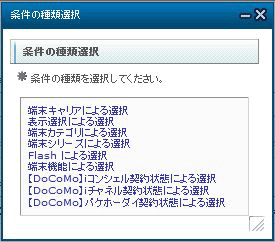
表示選択
表示モード対象端末別に、制限をかけることができます。
端末機能による選択
端末機能によるアクセス制限が可能となっております。
iコンシェルの契約状態による選択(DoCoMo対象)
ユーザ端末のiコンシェル契約状態を取得して、iコンシェルの契約状態によるアクセス制限が可能となっております。
| ※ |
iコンシェルの契約状態取得は、DoCoMo端末であればどこでも行えるのではなく、公式サイト下などDoCoMo側と契約を行った場合に限定されます。
そのため、iコンシェルの契約状態取得を行っても何も返らないという状態(ステータス:DoCoMo側未応答(未契約))も発生します。
また、DoCoMo 以外の端末、DoCoMo 端末でも機能が利用できない端末は『利用不可(非対応)』として扱われます。
|
iコンシェル状態には、以下のステータスがあり、複数選択(OR選択)で条件を指定いただけます。
==========================
契約中
おためし中
未契約(契約可能)
非通知
DoCoMo側エラー発生
DoCoMo側未応答(未契約)
利用不可(非対応)
==========================
【DoCoMo】iチャネル契約状態による選択
ユーザ端末のiチャネル契約状態を取得して、iチャネル契約状態によるアクセス制限が可能となっております。
| ※ |
iチャネルの契約状態取得は、DoCoMo端末であればどこでも行えるのではなく、公式サイト下などDoCoMo側と契約を行った場合に 限定されます。
そのため、iチャネルの契約状態取得を行っても何も返らないという状態(ステータス:DoCoMo側未応答(未契約))も発生します。
また、DoCoMo以外の端末、DoCoMo端末でも機能が利用できない端末は『利用不可(非対応)』として扱われます。
|
【DoCoMo】パケホーダイ契約状態による選択
ユーザ端末の パケホーダイ契約状態を取得して、 パケホーダイ契約 状態よるアクセス制限が可能となっております。
| ※ |
パケホーダイ契約状態取得は、DoCoMo端末であればどこでも行えるのではなく、公式サイト下などDoCoMo側と契約を行った場合に限定されます。
そのため、パケホーダイ契約状態取得を行っても何も返らないという状態(ステータス:DoCoMo側未応答(未契約))も発生します。
また、DoCoMo以外の端末、DoCoMo端末でも機能が利用できない端末は『利用不可(非対応)』として扱われます。
|
- 端末の固有情報の取得が既に完了している端末に限定
-
「固有情報の取得」をONにすると、端末の固有情報(サブスクライバID/公式サイトUID)
を取得できた場合のみ公開します。
※PCでは固有情報を取得できません。
au/softbank※では特にアクションがなくとも端末のサブスクライバIDが取得できるため、
そのままアクセスできますが、i-modeの場合、固有情報を送信するダイアログが表示されます。
※au…ez番号通知設定を「通知する」に設定している場合。
softbank…ユーザー通知設定を「通知する」に設定している場合。
どちらもデフォルトの設定では「通知する」になっています。
- 表示選択
- 下記項目の表示モード対象端末のみに公開します。
・ケータイ:携帯端末用の表示が適用される端末(一般的な携帯電話端末)
・スマートフォン:スマートフォン用パーツが適用される端末(Android、iPhone)
・PC:PCスタイルが適用される端末(PC、タブレット)
※()内は、現在KAMのルールにて表示が割り振られている端末
- 会員DB詳細条件制限
-
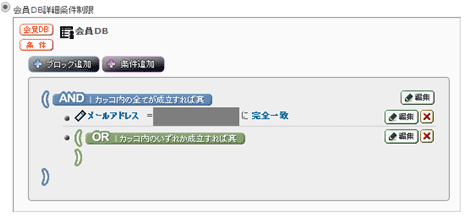
会員DBの登録値によるアクセス制限が可能となります。
「ブロック追加」
カラム属性による複数条件がある場合に、以下どちらの方法で条件成立とみなすかを設定します。
・括弧内の条件がすべてが成立する場合(AND)
・括弧内の条件のうちいずれか成立する場合(OR)
「条件追加」
カラム属性による制限の条件に使用するカラムを設定します。
※「カテゴリ(ツリー式)」「期間」「時刻」は、条件指定の対象外となります。
デフォルトの状態では「AND」条件のカッコが設定された状態になっており、このカッコの中に、新たに「ブロック」や「条件」を追加していくことになります。
このデフォルトで設定される「AND」条件の「ブロック」を「OR」条件に変更したい場合等には、該当「ブロック」の右側に表示される[編集]ボタンをクリックして頂ければ、自由に変更可能となっております。
また、「条件追加」でカラムを選択し、条件を設定する際に[条件の反転]というオプションが表示されます。
こちらをON化しますと、「条件に該当しないものを対象とする」という条件の反転による設定が可能となります。
注意事項
アクセス制限範囲パーツの【会員DB詳細条件制限】は、『会員制限』を対象とした機能となります。
アクセス制限範囲パーツ内の一番下に「条件の反転」という項目がございますが、�【会員DB詳細条件制限】パーツを配置するページに『会員制限』を掛けていない状態で、�【会員DB詳細条件制限】の設定と「条件の反転」を設定(ON化)しますと、【会員DB詳細条件制限】で設定した「条件に合致していないログイン済み会員ユーザ」と合わせて、「ログインしていないユーザ(非会員ユーザ含む)」にも対象の領域が表示されますので、�設定の際にはご注意下さい。
- チケット制限
- 対象のチケットを持っているユーザのみ公開します。
チケットステータス・コードの指定(オプション)
改行区切りで複数のステータス・コードを指定できます。
- タイマー公開
- タイマーで設定した期間の間、パーツを公開します。
- 時間帯公開
- 毎日決まった時間帯の間だけ公開します。
2、「条件の反転」オプション
上記「制限タイプ」内にて定義された制限にあてはまらない場合にアクセスを許可する設定が可能です。
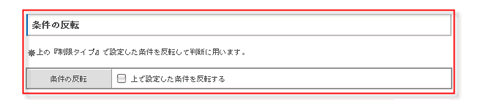
以下のような使い方ができます。
- 『チケット「TICKET」を持つユーザのアクセスを許可』を反転
=> チケット「TICKET」を持たないユーザのアクセスを許可
- 『タイマー公開で 2008/1/1〜2008/3/31』を反転
=> 2008/1/1 以前、もしくは、2008/3/31 以降の場合にアクセス許可
- 『時間帯 3:00〜7:00』を反転
=> 0:00〜3:00、もしくは 7:00〜24:00 にアクセスを許可
上記項目を設定し をクリックします。
をクリックします。
「ページ編集」画面に戻り以下のアクセス制限範囲パーツが配置されます。
- 編集
- パーツの設定変更を行います。
- 削除
- パーツを削除します。